| In bài | |||||
| [PODCAST] Công nghệ số và AI thực chiến - Ứng dụng AI trong hỗ trợ lập kế hoạch và quản lý công việc hiệu quả | |||||
| Trong podcast này, chúng ta cùng tìm hiểu cách ứng dụng trí tuệ nhân tạo kết hợp với nền tảng số Notion để hỗ trợ lập kế hoạch, phân công nhiệm vụ và theo dõi tiến độ công việc một cách khoa học, hiệu quả. Giải pháp giúp cán bộ, công chức, viên chức và người lao động tiết kiệm thời gian, giảm áp lực và nâng cao năng suất làm việc trong bối cảnh chuyển đổi số. | |||||
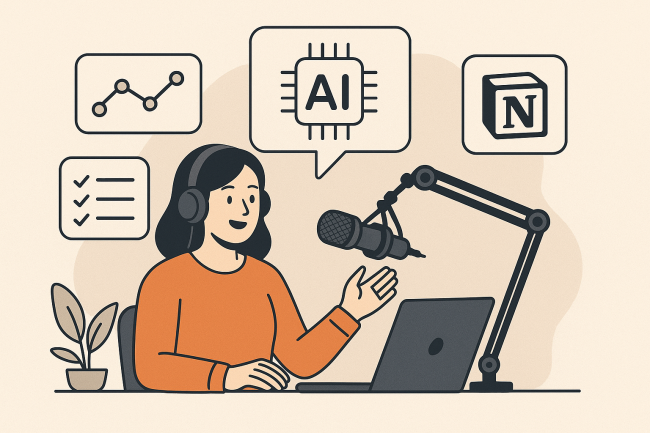
|
|||||
|
Nghe dạng bài Podcast: Bạn đã bao giờ bị cuốn vào vòng xoáy công việc và cảm thấy không kịp trở tay với các deadline? Trong thời đại công nghệ số, trí tuệ nhân tạo (AI) không chỉ là xu hướng, mà còn là trợ thủ đắc lực trong việc tổ chức và điều phối công việc. Hôm nay, chúng ta sẽ cùng khám phá cách sử dụng AI kết hợp với Notion – một nền tảng quản lý công việc linh hoạt – để lập kế hoạch và theo dõi tiến độ hiệu quả hơn. Thực trạng thường gặp - Ghi nhớ công việc chủ yếu bằng trí nhớ cá nhân hoặc file Excel rời rạc. - Khó kiểm soát tiến độ công việc nhóm. - Quản lý thời gian thiếu khoa học dẫn đến áp lực. Giải pháp: AI + Notion 🔹 Bước 1 – Tạo kế hoạch công việc bằng AI
🔹 Bước 2 – Tạo bảng công việc trên Notion
🔹 Bước 3 – Tự động hóa nội dung bằng Notion AI
🔹 Bước 4 – Theo dõi & cập nhật tiến độ
Hướng dẫn cụ thể cho từng cho thao tác: - Truy cập vào ứng dụng https://www.notion.com/help/guides/category/ai - Chọn vào Get Notion Free, tiến hành đăng nhập sử dụng tài khoản gmail cá nhân bất kỳ
- Ở thanh công cụ bên trái, bạn chọn Add Page, để thêm một Trang mới trên Notion hoặc nhấn dấu “+” bên phải mục Private. Bạn cũng thể phân biệt những Page này với Page khác bằng cách đặt tên cho từng mục. Trong từng page bạn cùng có thể tạo ra những page nhỏ hơn.
Ví dụ: Ở hình dưới đây đã có 1 Page với các nội dung Page con như sau
Sau khi đã tạo được page lớn ở trên, các bạn tiến hành tạo những page nhỏ thuộc page lớn. Các bước được thực hiện như sau: Bước 1:Tại tên page lớn trên thanh công cụ bên trái, bạn di chuyển chuột đến đó và nhấn chọn vào biểu tượng dấu “+”. Hoặc cũng có thể gõ dấu gạch chéo/, sau đó các lệnh được hiện ra và bạn nhấn chọn “Page”.
Bước 2: Bạn cần đặt tiêu đề cho Page con, có thể tự tạo nội dung trang rỗng với Empty Page, tạo 1 bảng cơ sở dữ liệu với Empty Database, hoặc tạo nội dung với sự hỗ trợ của AI với Build with AI. Ngoài ra có thể chọn từ các mẫu có sẵn bên dưới. Ở ví dụ này, sẽ tiến hành chọn Empty page
Bước 3: Nhập tiêu đề cho Page, ngoài ra có thể tùy chọn thêm icon ( Add icon ) hoặc ảnh bìa ( Add cover ), Bước 4 : Tạo các thông tin cần ghi chú lại hoặc tạo bảng biểu các công việc sắp xếp theo tình trạng thực hiện
Hoặc bạn có thể tự tạo, trang trí, chỉnh sửa Page theo ý thích với các thẻ tùy chọn đã có sẵn. Chọn vào vùng trắng bên dưới tiêu đề, chọn tiếp vào icon "+" để hiển thị các thẻ tùy chọn
Ngoài ra Notion hỗ trợ kết nối đến các phần mềm khác như Google Drive, ... giúp việc quản lý thông tin và truy cập dễ dàng hơn.
Với ứng dụng bạn có thể cá nhân hóa sở thích cá nhân, không chỉ dùng để lưu thông tin tiến độ công việc, bạn có thể tạo thành các Page tùy theo mục đích khác, ví dụ như Danh sách các bộ phim, âm nhạc hay, .... các thông tin cá nhân khác, .... Hiện tại Notion đã có ứng dụng có sẵn trên cả 2 nền tảng Android và iOS, dữ liệu được đồng bộ cho cả bản web và mobile nếu bạn đăng nhập vào cùng 1 tài khoản, điều này giúp ta truy cập dữ liệu 1 cách nhanh chóng, dễ dàng, cập nhật thông tin trực tiếp, .... giúp quản lý hiệu quả hơn nội dung công việc.
Chúc các bạn thành công và hẹn gặp lại ở số sau với những chia sẻ hữu ích khác về cách ứng dụng AI vào hỗ trợ nâng cao hiệu suất, hiệu quả công việc. |
|||||
|
Bản quyền ©2022 Chuyển đổi số tỉnh Quảng Ngãi |
|||||